Installez Android Ice Cream Sandwich (ICS) sur votre HP TouchPad
Avec Ice Cream Sandwich qui coule lentement versAppareils Android, c’est maintenant l’occasion de donner à votre HP TouchPad un peu d’amour du grand robot vert. Suivez les étapes simples ci-dessous pour profiter d'un pavé tactile avec WebOS et Sandwich à la crème glacée (CM9).
Note de l'éditeur: Ceci est un logiciel alpha, ce qui signifie que les choses sont définitivement en panne. Si cela vous semble effrayant, je vous recommande de patienter jusqu’à ce qu’une version plus stable soit disponible. En outre, ces instructions sont pour Linux, mais OS X et Windows seraient similaires. Si vous êtes un jeune adoptant et aimez modifier vos jouets, commençons.
Tout d’abord, rendez-vous sur le forum officiel CM9 ICS et téléchargez les fichiers suivants.
- gapps_ics_4.0.3_v10.zip (dernière version disponible ici)
- moboot_0.3.5.zip
- update-cm-9.0.0-RC0-Touchpad-alpha0.5-fullofbugs.zip
- update-cwm-tenderloin-1012.zip
- ACMEInstaller2
Ensuite, téléchargez et installez les pilotes Novacom à partir du site Web de Palm.

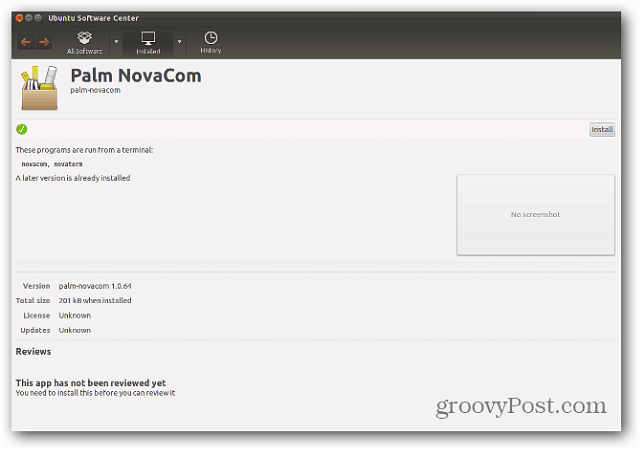
Maintenant que les pilotes Novacom sont installés, déplacez certains des fichiers que vous avez téléchargés sur le pavé tactile. Branchez le touchpad et réglez-le sur USB Drive.
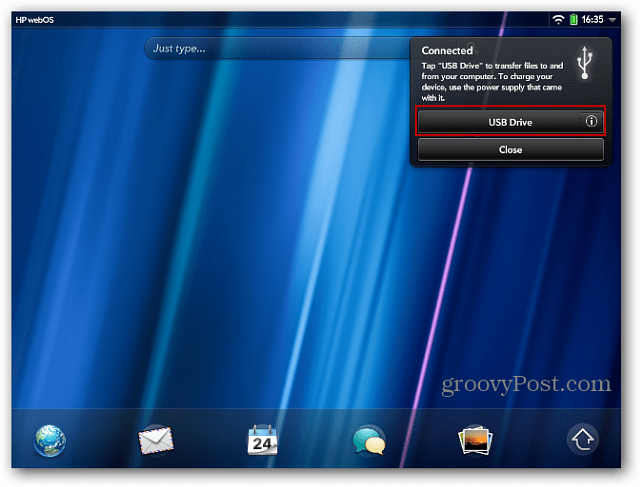
Assurez-vous de disposer d'au moins 2 Go d'espace libre sur le TouchPad. Créez un dossier appelé cminstall. Copiez les fichiers que vous avez obtenus de la publication de forum CM9 dans ce dossier.
- gapps_ics_4.0.3_v10.zip
- moboot_0.3.5.zip
- update-cm-9.0.0-RC0-Touchpad-alpha0.5-fullofbugs.zip
- update-cwm-tenderloin-1012.zip
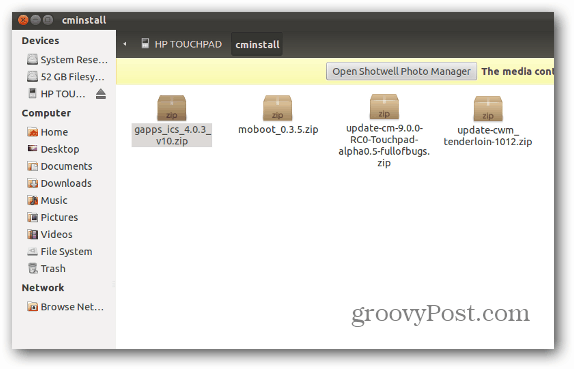
Maintenant que les fichiers sont sur le pavé tactile, cliquez sur le bouton Éjecter dans Nautilus.
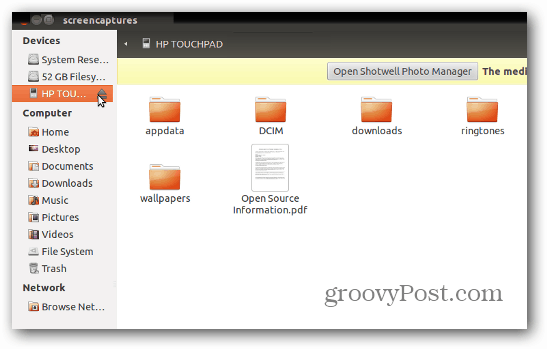
Maintenez le bouton d'alimentation enfoncé et éteignez le pavé tactile. Vous êtes maintenant prêt à tout installer.
Maintenez enfoncé le bouton d'augmentation du volume et le bouton d'alimentation en même temps. Un grand symbole USB blanc apparaît pour indiquer qu'il est temps d'exécuter le script d'installation. Rebranchez le pavé tactile dans votre ordinateur.
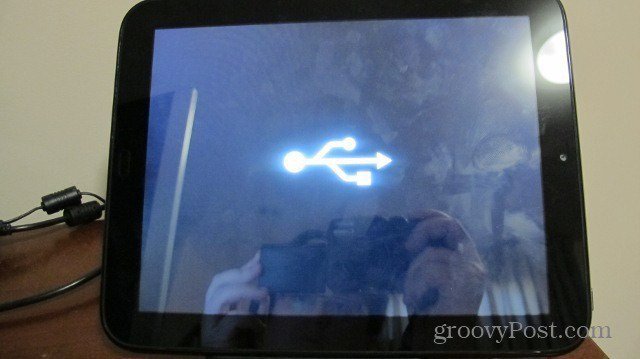
Ouvrez Terminal et remplacez le répertoire par celui où vous avez téléchargé les fichiers.
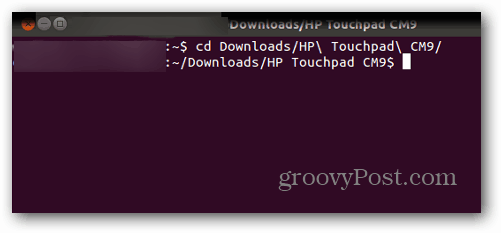
Maintenant type: novacom boot mem: // <ACMEInstaller2. TCela va démarrer le processus d'installation.
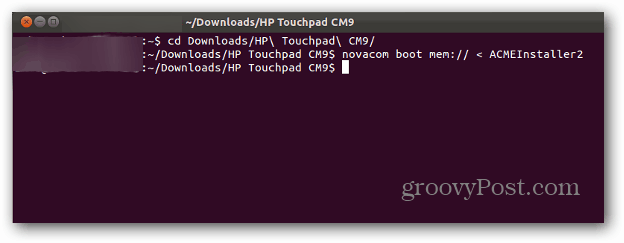
À ce stade, vous verrez beaucoup de choses intéressantespasse sur votre écran. Ne jouez pas avec ou ne touchez pas votre tablette à ce stade. Vous pourriez potentiellement corrompre le processus si vous le faites. Une fois l'opération terminée, votre pavé tactile redémarre.
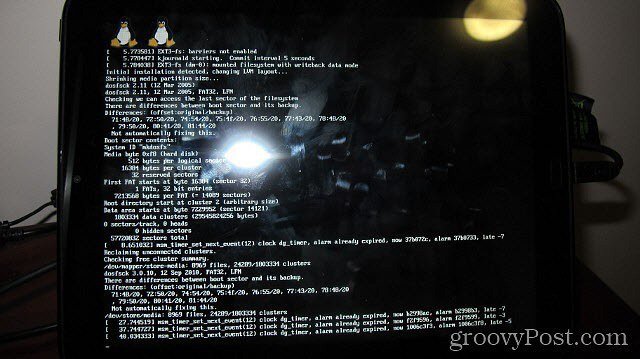
Soyez prêt à utiliser vos boutons de volume lorsque le chargeur de démarrage apparaît. Utilisez Volume Down pour mettre en surbrillance Boot CyanogenMod, puis utilisez votre bouton central (celui du bas de votre écran) pour le sélectionner.
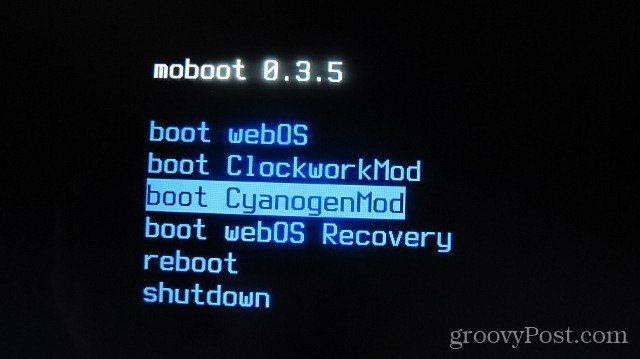
Vous devriez voir l'écran de chargement de CyanogenMod maintenant. C’est bon signe!
Remarque: Si votre écran reste longtemps bloqué à l'écran de chargement de CyanogenMod, vous pouvez maintenir enfoncé le bouton d'alimentation et le bouton central pour forcer le pavé tactile à s'éteindre. Allumez-le, démarrez WebOS et copiez simplement le fichier zip CyanogenMod sur votre pavé tactile, puis flashez-le manuellement en cours de restauration. Suivez les mêmes étapes que nous utiliserons sous peu lorsque nous clignotons GAPP.
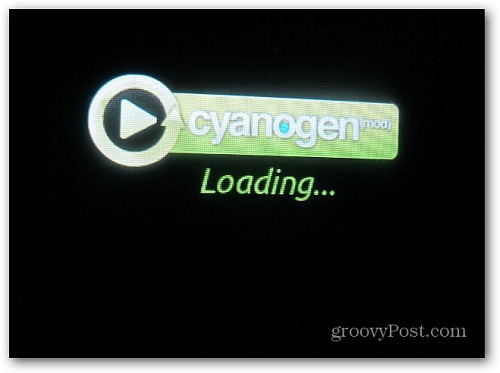
Au bout d’une minute environ, l’écran d’accueil Ice Cream Sandwich s’affiche. Impressionnant!

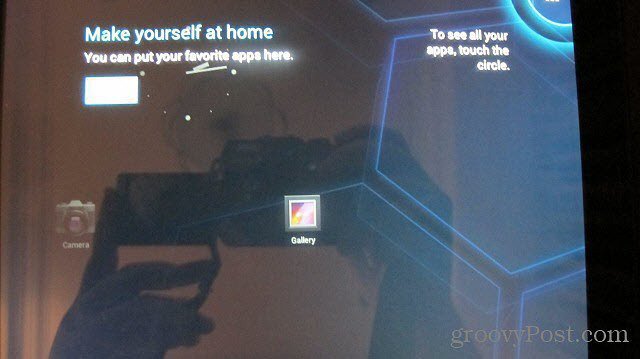
Si vous souhaitez utiliser Gmail, Android Market et d'autres applications Google, vous devez flasher le fichier GAPPs à l'aide de ClockworkMod Recovery.
Ouvrez l'application Rom Manager et sélectionnez «Redémarrer dans la récupération».
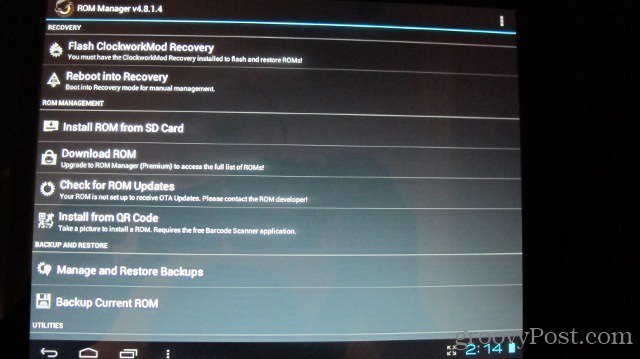
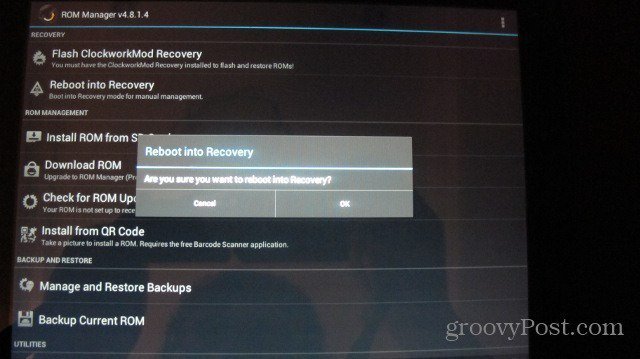
Lorsque la récupération est chargée, utilisez les boutons de volume pour mettre en surbrillance Installer Zip à partir de la carte SD et appuyez sur le bouton central pour le sélectionner.
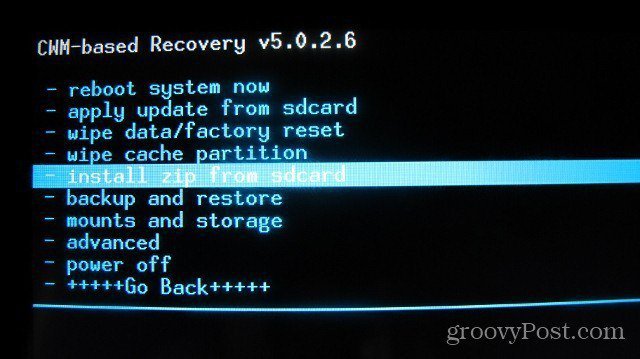
Ensuite, basculez vers le bas pour choisir le fichier zip à partir de la carte SD et appuyez sur le bouton central pour le sélectionner.
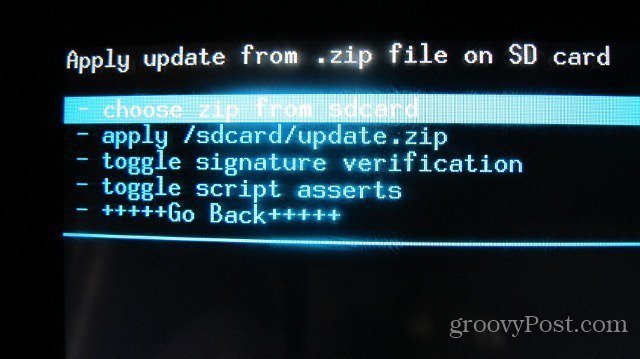
A l’aide des boutons de volume et du bouton central, ouvrez le dossier cminstall et sélectionnez le fichier zip GAPPS.
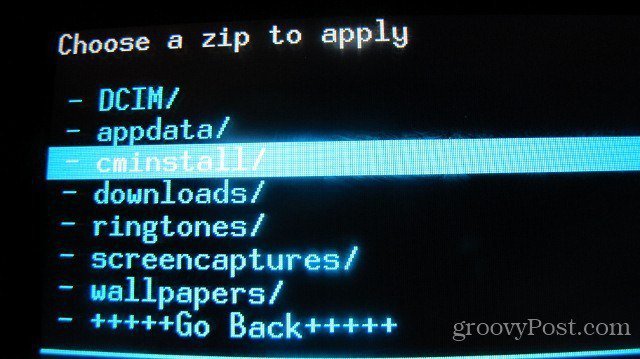
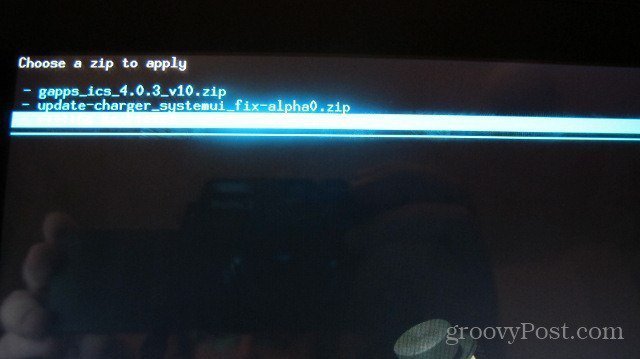
Vous devez maintenant basculer vers le bas et sélectionner Oui pour lancer le processus d’installation.
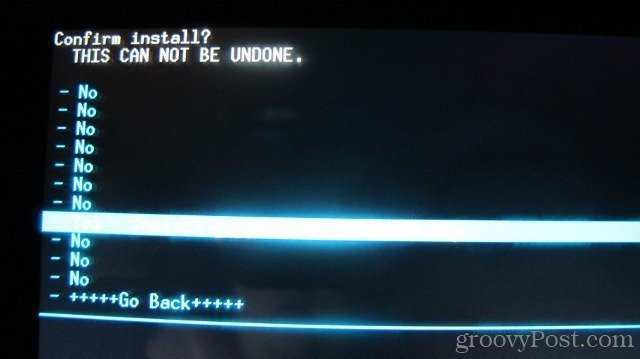
Une fois le processus d'installation terminé, utilisez le menu précédent pour revenir au menu principal et sélectionnez Reboot.
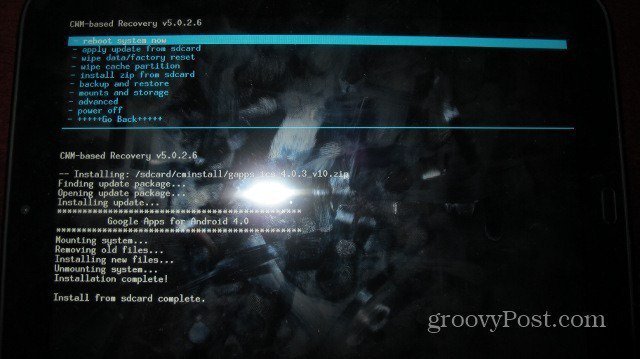
Utilisez Volume Down pour mettre en surbrillance Boot CyanogenMod puis sélectionnez-le.
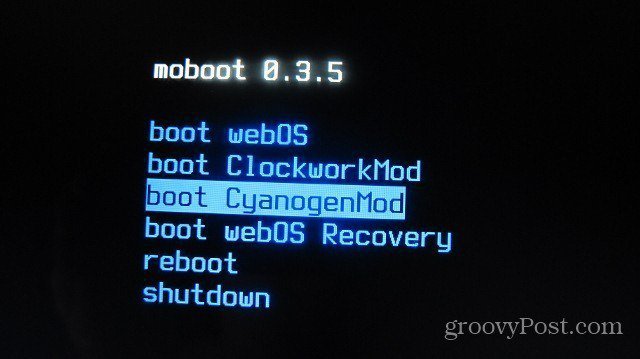
Lorsque Android se charge, vous devriez maintenant voir des applications telles que Gmail et le marché. Ouvrez l’un d’eux et vous devriez pouvoir entrer vos informations Gmail.
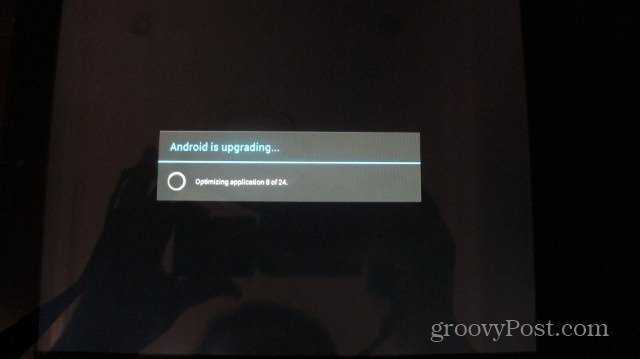
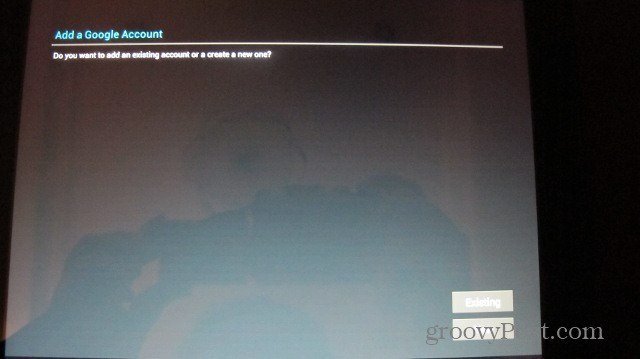
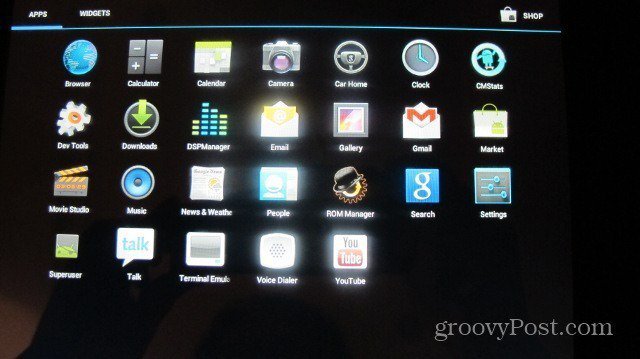
Vous avez terminé! Vous êtes maintenant l'heureux propriétaire d'un pavé tactile avec CM9… Groovy!










laissez un commentaire